Berani adalah peramban web sumber terbuka dan gratis yang dikembangkan oleh Brave Software, Inc. berdasarkan peramban web Chromium. Brave adalah browser web Internet yang berfokus pada privasi, yang membedakan dirinya dari browser lain dengan secara otomatis memblokir iklan online dan pelacak situs web dalam pengaturan default. Brave mengklaim bahwa browsernya mengurangi beban pada kinerja komputer Anda daripada Google Chrome, terlepas dari seberapa banyak Anda memintanya. Bahkan dengan beberapa tab terbuka sekaligus, Brave menggunakan lebih sedikit memori dibandingkan Google Chrome, hingga 66% lebih sedikit .
Dalam tutorial berikut, Anda akan mempelajari cara menginstal Brave di openSUSE Leap 15 .
Prasyarat
- OS yang Disarankan: openSUSE Leap – 15.x
- Akun pengguna: Akun pengguna dengan sudo atau akses root.
Perbarui Sistem Operasi
Perbarui openSUSE . Anda sistem operasi untuk memastikan semua paket yang ada mutakhir:
sudo zypper refreshTutorial akan menggunakan perintah sudo dan dengan asumsi Anda memiliki status sudo .
Untuk memverifikasi status sudo di akun Anda:
sudo whoamiContoh keluaran yang menunjukkan status sudo:
[joshua@opensuse ~]$ sudo whoami
rootUntuk menyiapkan akun sudo yang ada atau baru, kunjungi tutorial kami tentang menambahkan Pengguna ke Sudoers di openSUSE .
Untuk menggunakan akun root , gunakan perintah berikut dengan kata sandi root untuk masuk.
suImpor &Instal Kunci dan Repositori GPG
Untuk sistem berbasis openSUSE, tiga cabang repositori saat ini perlu diimpor satu per satu ke sistem Anda. Setelah selesai, mereka secara otomatis ditambahkan ke repolis Anda, jadi Anda tidak perlu mengunduh ulang ini untuk memperbarui Brave di masa mendatang.
Untuk mengimpor Brave Browser Repositori Stabil &Kunci GPG (Disarankan) :
sudo zypper addrepo https://brave-browser-rpm-release.s3.brave.com/x86_64/ brave-browser
sudo rpm --import https://brave-browser-rpm-release.s3.brave.com/brave-core.ascUntuk mengimpor Brave Browser Repositori Beta &Kunci GPG :
sudo zypper addrepo https://brave-browser-rpm-beta.s3.brave.com/x86_64/ brave-browser-beta
sudo rpm --import https://brave-browser-rpm-beta.s3.brave.com/brave-core-nightly.ascUntuk mengimpor Brave Browser Build Nightly &Kunci GPG :
sudo zypper addrepo https://brave-browser-rpm-nightly.s3.brave.com/x86_64/ brave-browser-nightly
sudo rpm --import https://brave-browser-rpm-nightly.s3.brave.com/brave-core-nightly.ascInstal Browser Berani
Sekarang Anda dapat menginstal paket RPM menggunakan pengelola paket zypper .
sudo zypper install brave-browserContoh keluaran:
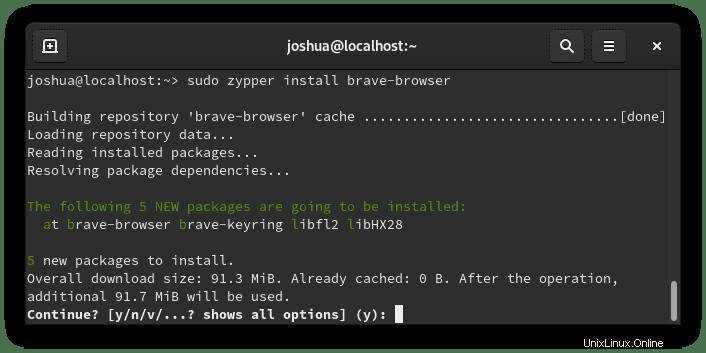
Ketik “Y”, lalu tekan “ENTER KEY” untuk melanjutkan penginstalan.
Selanjutnya, verifikasi build dan versi yang diinstal. Ini juga menunjukkan bahwa Brave berhasil diinstal.
brave-browser --versionContoh keluaran:
Brave Browser 95.1.31.87 Opsional. Instal Brave Browser Beta atau Nightly
Atau, Anda dapat menginstal Brave Beta atau Nightly build jika Anda telah mengunduh repositori. Kedua versi ini tidak disarankan untuk penggunaan sehari-hari, terutama pada desktop utama atau server produksi. Namun, bagi mereka yang ingin hidup di tepi, Anda dapat menginstal versi alternatif.
PERINGATAN – VERSI INI BERPOTENSI DAPAT MEMILIKI CACAT KEAMANAN SAAT DALAM PENGUJIAN. JANGAN GUNAKAN INI JIKA ANDA TIDAK DAPAT MEMBAYAR RISIKO.
Untuk menginstal Brave Browser Beta :
sudo zypper install brave-browser-betaUntuk menginstal Brave Browser Nightly Build (Dev) :
sudo zypper install brave-browser-nightlyPerhatikan, ini tidak menggantikan versi stabil Anda, dan diinstal secara terpisah.
Selanjutnya, verifikasi instalasi beta atau tidak stabil, gunakan perintah berikut.
Untuk memverifikasi Brave Browser Beta:
brave-browser-beta --versionContoh keluaran:
Brave Browser 95.1.32.76 betaUntuk memverifikasi Brave Browser Nightly:
brave-browser-nightly --versionContoh keluaran:
Brave Browser 95.1.33.29 nightlyCara Meluncurkan Browser Berani
Dengan instalasi yang selesai, Anda dapat menjalankan dengan berani dalam beberapa cara berbeda. Pertama, saat Anda berada di terminal Anda, gunakan perintah berikut:
brave-browserAtau, jalankan perintah brave-browser di latar belakang untuk membebaskan terminal:
brave-browser &Namun, ini tidak praktis, dan Anda akan menggunakan jalur berikut di desktop Anda untuk membuka jalur:Aktivitas> Tampilkan Aplikasi> Browser Web Berani . Jika Anda tidak dapat menemukannya, gunakan fungsi pencarian di menu Tampilkan Aplikasi jika Anda memiliki banyak aplikasi yang diinstal.
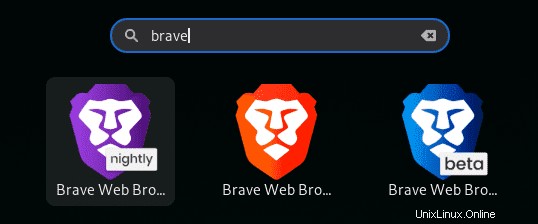
Pertama kali Anda membuka Brave, Anda akan disambut oleh pop up berikut yang menanyakan apakah Anda ingin mengatur Brave sebagai browser default:
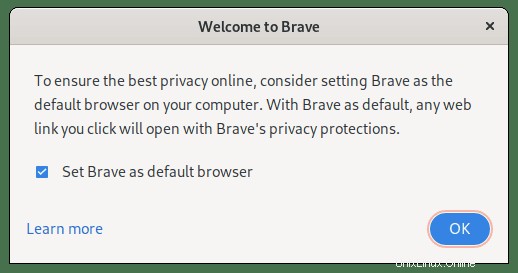
Hapus centang atau biarkan apa adanya dan klik OK tombol untuk melanjutkan.
Sekarang Anda akan melihat Browser Internet Brave akhirnya seperti di bawah ini:
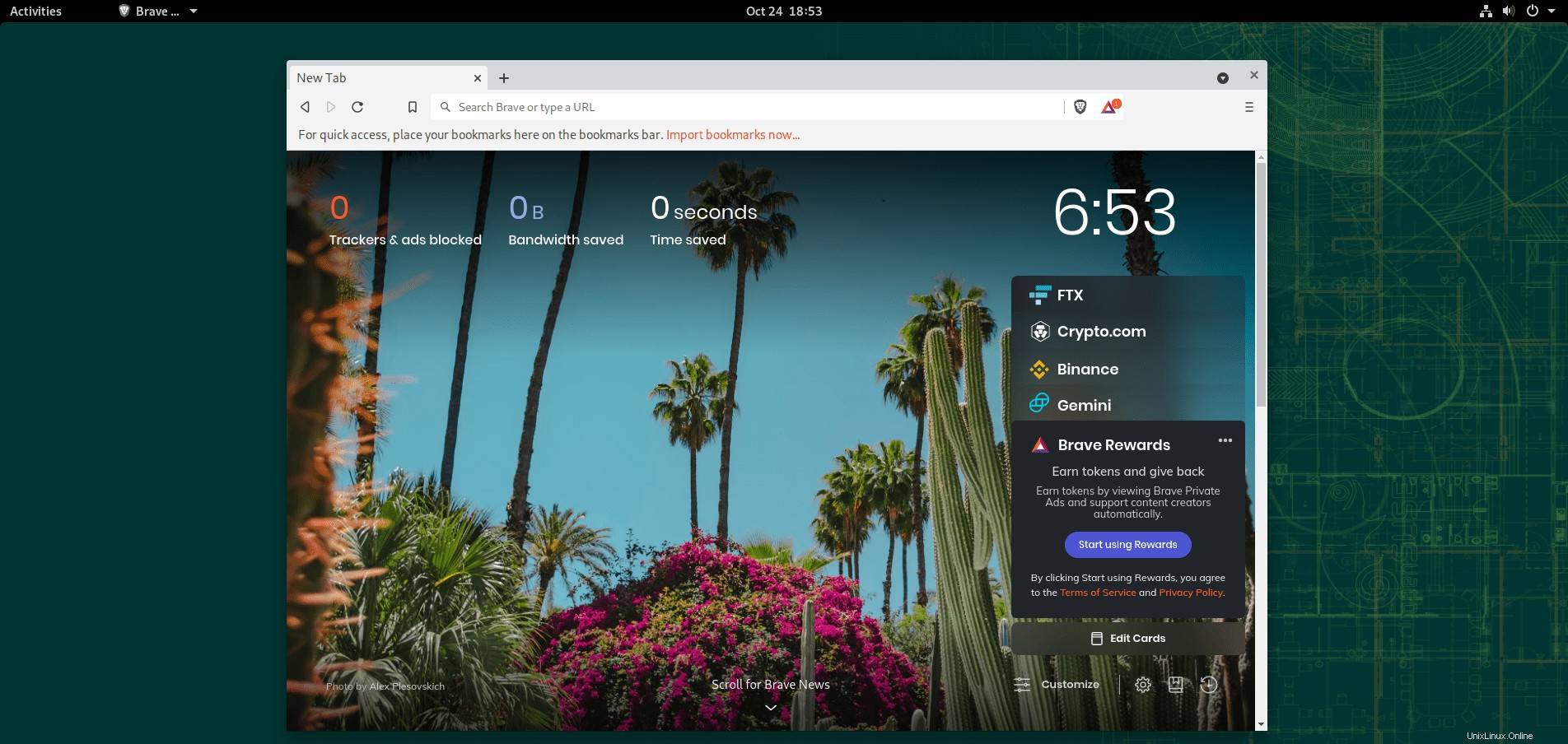
Cara Memperbarui Browser Berani
Untuk memperbarui Brave Browser pada sistem openSUSE, jalankan zypper refresh perintah di terminal Anda seperti Anda akan memeriksa seluruh sistem Anda untuk setiap pembaruan.
sudo zypper refreshDan hanya itu, dan pembaruan apa pun harus diterapkan secara otomatis. Ini harus dilakukan setiap hari atau sesering mungkin karena ini akan memperbarui semua paket Anda.
Cara Menghapus (Copot) Browser Berani
Untuk menghapus Brave, jalankan perintah terminal berikut:
sudo zypper remove brave-browserContoh keluaran:
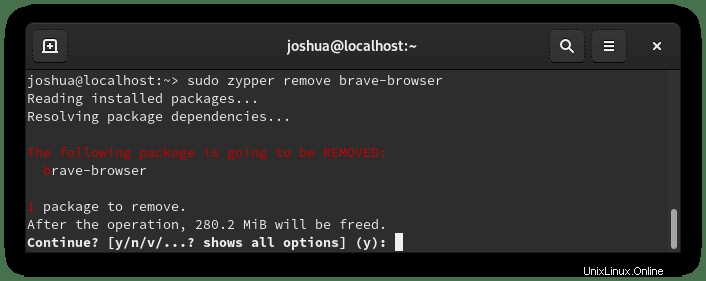
Ketik “Y”, lalu tekan “ENTER KEY” untuk melanjutkan dengan mencopot pemasangan.
Catatan, dependensi yang tidak digunakan juga akan dihapus.
Jika Anda menginstal versi beta atau tidak stabil.
Untuk menghapus Brave Browser Beta:
sudo zypper remove brave-browser-betaUntuk menghapus Brave Browser Nightly Build:
sudo zypper remove brave-browser-nightly